
Mark Lucas
0
2673
105
Každý, kdo pracuje s Photoshopem po delší dobu, pravděpodobně ví, jak frustrující může být provedení změn ve vašem návrhu, jen aby si přál, abyste se mohli vrátit ke konkrétní fázi svého návrhu..
Tlačítko Zpět ve Photoshopu vás dostane pouze doposud a funkce Historie vyžaduje, abyste procházeli, co by mohlo být několik desítek kroků k nalezení přesného místa, kam se chcete vrátit. To je důvod, proč potřebujete tuto skvělou funkci, která usnadňuje návrat do předchozí fáze kliknutím na tlačítko.
Jakmile se dostanete do bodu, kdy víte, že jste s návrhem spokojeni, otevřete panel Historie. K tomu se dostanete přístupem na Okno > Dějiny. Klikněte na tlačítko nabídky v pravém horním rohu a vyberte možnost Nový snímek. Můžete také kliknout na tlačítko Snímek (ve tvaru kamery) v dolní části tohoto okna.
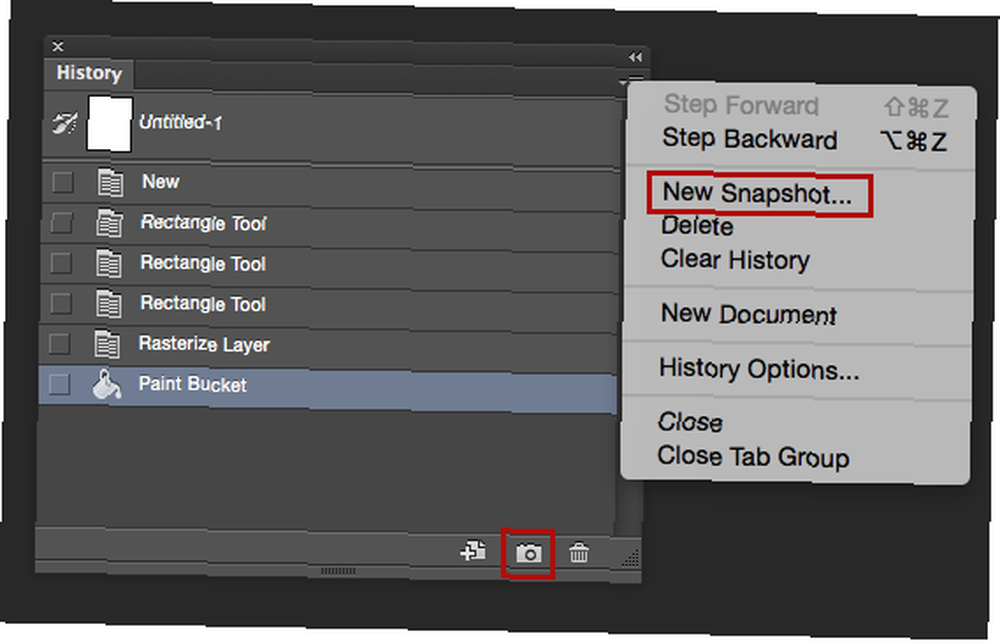
Otevře se dialogové okno, ve kterém si můžete vybrat název svého snímku (výchozí nastavení Photoshopu na Snímek 1, Snímek 2 atd.) A rozhodnout se, zda chcete uložit všechny vaše vrstvy (celý dokument), sloučit vaše vrstvy nebo jen vrstvu, na které se právě nacházíte.
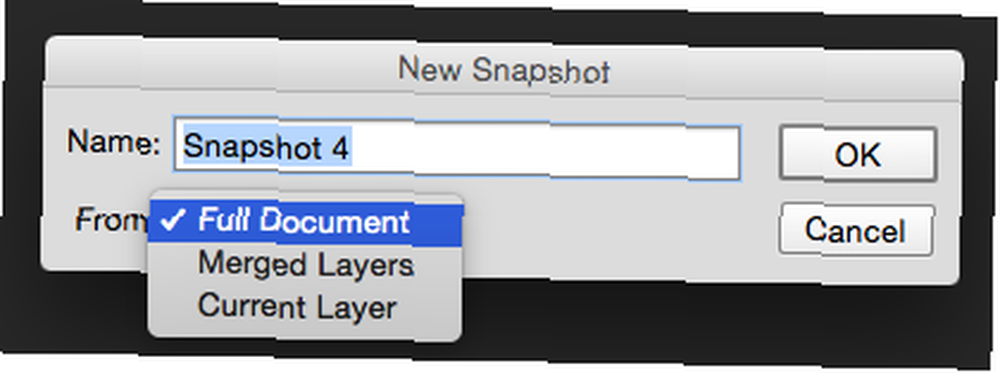
Po kliknutí na tlačítko OK najdete snímek uvedený na panelu Historie.
Pokud se kdykoli rozhodnete vrátit se k jednomu ze svých snímků, ztratíte všechny kroky, které po něm následovaly v panelu Historie, ale vaše vrstvy budou zachovány. Nezapomeňte také, že snímky jsou k dispozici pouze ve Photoshopu během vaší aktuální relace.
Po zavření aplikace Photoshop budou odstraněny všechny prvky v panelu Historie.
Jak raději zrušíte několik kroků ve Photoshopu? Dejte nám vědět v komentářích.











